MP4をMP3に変換できるおすすめフリーソフト&サイト6選

動画を視聴すると、音源だけを抽出して、音声を楽しみたいという人も多いのではないでしょうか。音声ファイルであれば、通信量をあまり気にすることなく、何度も聴くことができます。
動画から音声の抽出は、ソフトやオンラインサイトで行えます。この記事では、おすすめのMP4をMP3に変換できるフリーソフトとオンラインサイトをご紹介しますので、参考にしてください。
| 目次: |
MP4をMP3に変換できるフリーソフトFilmoraを無料ダウンロードしてください。
Part1.MP4とMP3とは?変換できるか?
MP4やMP3は、動画変換などでネット検索していると見かけるかもしれません。動画や音楽にはさまざまなファイル形式があり、MP4やMP3はそのファイル形式の一つです。まずは、MP4とMP3について解説します。
MP4は、ほとんどのソフトや動画配信サイトで使われているファイル形式で、MP4で制作された動画ファイルは、「〇〇〇.mp4」(〇〇〇はファイル名)と表示されます。
一方、MP3は、多くの再生プレイヤーが対応している音声ファイル形式で、MP3で制作された音声ファイルは、「〇〇〇.mp3」(〇〇〇はファイル名)と表示されます。
つまりMP4とMP3は、いずれもよく利用されているファイル形式で、動画ファイルから音楽プレイヤーなどで再生できる音声ファイルにするために、MP4をMP3に変換する必要があります。
関係記事: 【2025年】MP3を動画に変換する方法完全ガイド|音楽クリエイターのための本格プロモーション動画制作
Part2.MP4をMP3に変換できるおススメのフリーソフト
MP4をMP3に変換するオススメソフトを紹介します。MP4をMP3に変換できるだけでなく、さまざまな形式に対応していれば、活用場面は広がります。また変換する際に高音質にできるなど、機能が充実していたほうがソフトを長く使えるでしょう。MP4をMP3にまたはMP3をMP4に変換できるソフトを探している人は参考にしてみてください。
2-1 MP4をMP3に変換できるフリーソフト①:Filmora(フィモーラ)
Wondershare Filmoraは、さまざまな機能を備えた動画編集ソフトで、MP4をMP3に変換できるのはもちろん、さまざまな動画ファイル形式に対応しています。
特徴1:mp4やmp3など多種類の動画ファイル形式に対応
mp4/mp3/gif/mpg/mov/mod/flv/avi/mkv/wmv など
上記のほかにもさまざまなファイル形式に対応しています。またiPhoneやPS4などのデバイスやYouTubeなどの動画配信サイトを選択して変換することもできます。下記の出力画面でも、「ローカル」「デバイス」「YouTube/Vimeo」「DVD」タブから選択でき、さまざまなファイル形式があることがわかります。MP4ファイルをインポートしてMP3で出力する手順だけで、カンタンに無料でMP4をMP3に変換することができます。
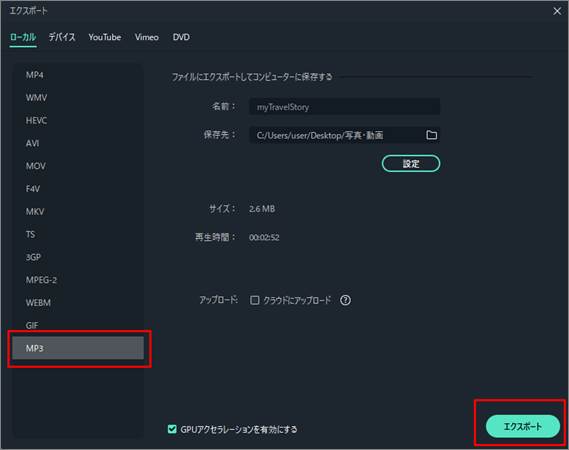
特徴2:豊富なMp3音声編集機能で動画をかっこよくする
さらにFilmoraでは、動画を音声ファイルに変換するだけでなく、不要な部分を削除したり、複数の動画や音声ファイルをつなげたりすることで、オリジナルの音声ファイルを制作することもできます。
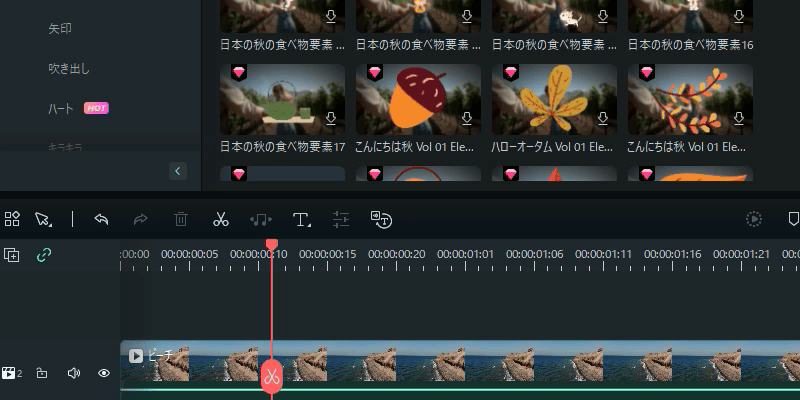
動画不要な部分を削除できるソフトFilmora
MP4をMP3に変換できるソフトFilmora
- mp4やmp3など多種形式の動画・音声の編集に対応
- 音声ミュート、音声分離、音声フェードイン/アウト
に対応 - ロイヤリティーフリーの音楽素材が搭載
- 選択した音楽に合わせて動画を同期できるオートモンタージュ
- 音楽をビジュアル化して生き生きと動かすオーディオスペクトラム
- AIノイズ除去、AIボーカルリムーバーなどのAI機能がたくさん
特徴3:AIを活用して動画編集!時間&コストを削減する
また、最近AI画像生成やChatGPT、AIボーカルリムーバーなどのAI機能が追加されて、動画作成や編集をよりスマートで効率的にできます。ロイヤリティフリー、 AI音楽ジェネレーターを使って、商用利用可能な音楽が作成できます。試してみてください。
Filmoraは国内外において、多くの受賞歴があり、高く評価されており、安心で利用できるYouTube動画編集ソフトです。新バージョンにAI動画生成、AI画像生成、AI音楽生成機能などのAI機能が新搭載!
![]()
![]()
![]()
![]()
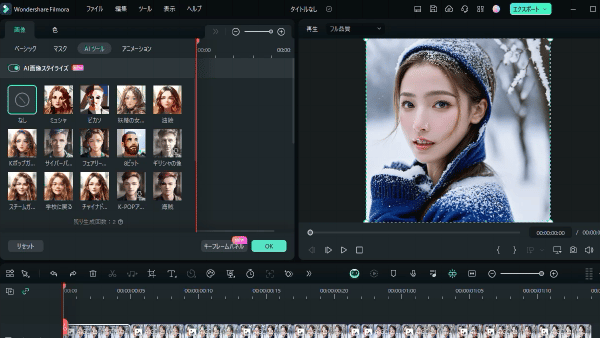
新搭載のAI機能を活用してMP4動画をより魅力的に
【音楽生成AIが登場】フィモーラ13新機能 AI音楽ジェネレーターの使い方
2-2MP4をMP3に変換できるフリーソフト②Any Video Converter
Any Video Converterは、簡単操作でMP4をMP3へ変換できる動画変換ソフトです。MP4やMP3のほかにもさまざまなフォーマットに対応しており、トリミングや字幕の追加など基本的な動画編集機能も備えています。フリー版もありますが、画面のキャプチャや動画録画ができないなど機能が制限されているため、注意が必要です。
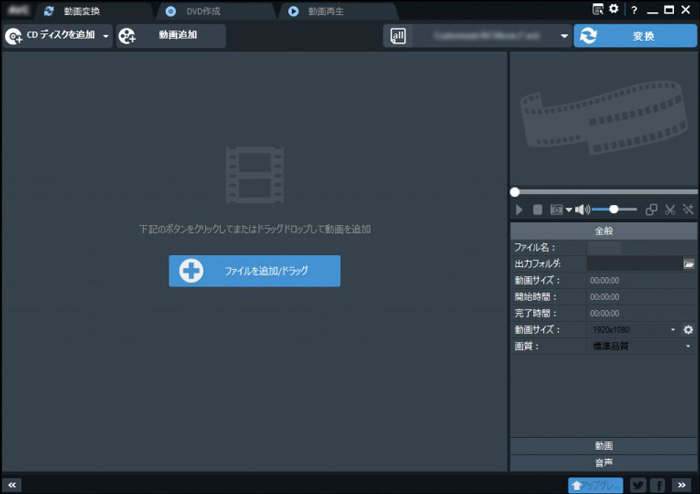
①Any Video Converterの特徴
AVCは多くの動画フォーマットをサポートしており、MP4、AVI、MKV、WMVなどのほとんどの一般的な形式を変換できます。YouTube動画、ニコニコ動画などの100+サイトから動画をダウンロード/変換できます。
②Any Video Converterのデメリット
無料版の場合、変換速度に制限があります。大きなファイルを変換する場合には、時間がかかる可能性があります。
2-3.MP4をMP3に変換できるフリーソフト③Freemake Video Converter
Freemake Video Converterは、MP4をMP3に変換できる無料の動画変換ソフトです。ダウンロードサイトにも記載されていますが、500以上のフォーマットに対応し、動画のトリミングや結合などの動画編集機能も備えています。無料ソフトとして多くの人に認識されているようですが、変換後の動画にはウォーターマークと呼ばれる透かし文字が表示されます。またMP3への変換については、Gold Packを購入しなければなりません。
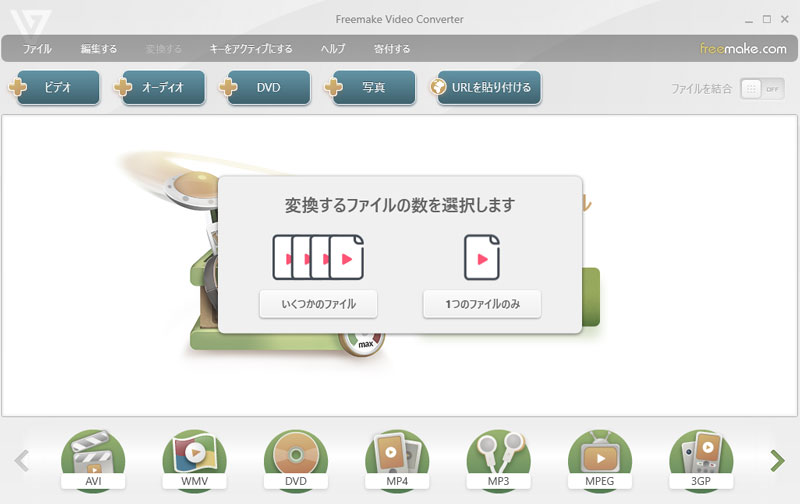
①Freemake Video Converterの特徴
YouTubeなどのオンライン動画をダウンロードし、変換することができます。基本的な動画編集機能を備えており、回転、結合、字幕の追加などの簡単な編集作業が可能です。
②Freemake Video Converterのデメリット
一部の機能や出力形式が無料版では制限されている場合があります。すべての機能を利用するには有料版が必要です。
Part3.無料でMP4をMP3に変換する方法を紹介
MP4をMP3に変換する場合、サイズの小さいファイルで、時間を気にしないならオンラインサイトでも可能ですが、ストレスなく変換したい場合は、ソフトを使ったほうが簡単です。ここでは、動画編集ソフトWondershare Filmora(フィモーラ)を使って、MP4をMP3に変換する方法・手順を紹介します。
Step1.ソフトを起動し、新しいプロジェクトを選択する
「新しいプロジェクト」を選択すると、何も素材が入っていない編集画面が表示されます。画面左上はメニュー、右上は編集する動画が表示されます。画面下部にはタイムラインがあります。
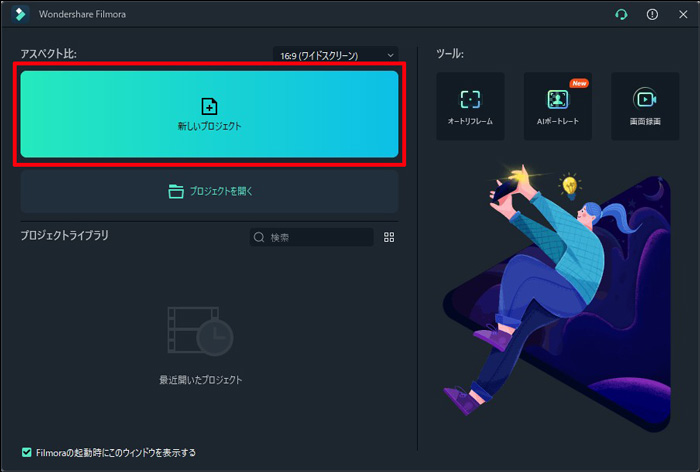
Step2.MP3に変換したい動画ファイルをインポートする
先ほど開いた編集画面に、「ここにメディアファイルをインポートする」と書かれた箇所がありますので、クリックしてファイルを選択するか、ここにドラッグ&ドロップします。
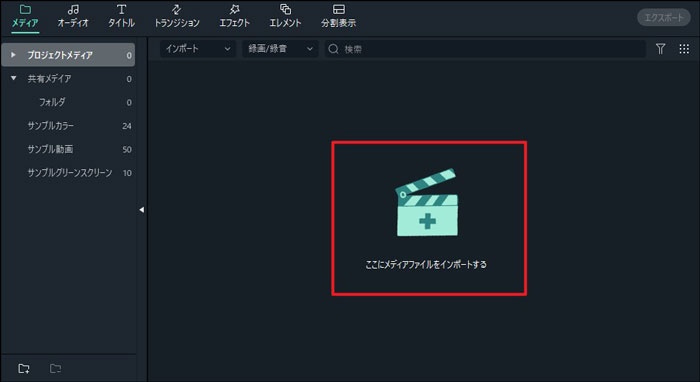
Step3.編集画面下部のタイムラインに動画ファイルをドラッグ&ドロップする
編集画面の下部のタイムラインに、インポートした動画ファイルをドラッグ&ドロップすると、タイムライン上に動画が表示されます。
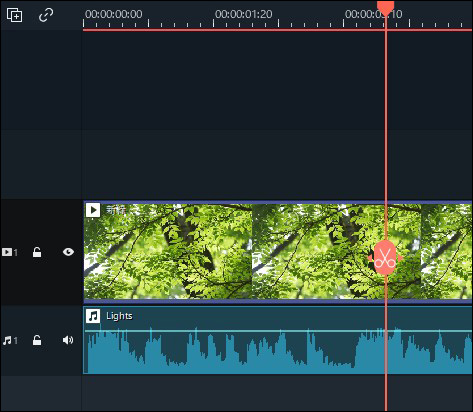
Step4.「エクスポート」ボタンをクリックし、MP3を選択する
「エクスポート」をクリックすると、出力画面が表示されます。デフォルトで「ローカル」タブが表示されており、一番下の「MP3」を選択します。ファイル名と保存先を指定し、必要に応じて「設定」から詳細を設定し、右下の「出力」ボタンをクリックすれば、MP4からMP3への変換が開始されます。変換が完了すれば、指定の場所にファイルが保存されます。
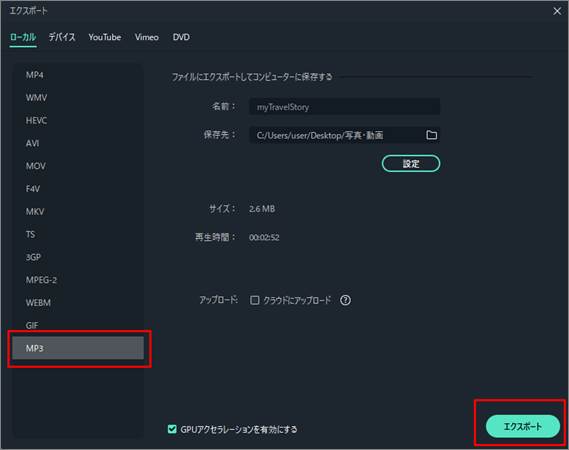
Filmoraを使って、 MP4動画ファイルをMP3に変換してみませんか。
FilmoraでMP4をMP3に変換する方法
Part4.MP4をMP3に変換できる無料オンラインサイト3選
おすすめの変換ソフトを紹介しましたが、より手軽に変換したい人には、オンラインサイトもおすすめです。インストール不要でネット環境が整っていれば、誰でも簡単に変換できます。
3-1 MP4をMP3に変換できる無料オンラインサイト①CDKM
①CDKMの特徴
CDKMは、オンライン上でMP4をMP3に変換できるサイトです。変換方法は簡単で、ファイルを選択するかURLを入力し、ターゲット形式としてMP3を選択、「変換開始」ボタンを押すと、変換されます。
②CDKMのデメリット
オンライン上で変換しますので、サイズ制限や変換速度で満足できないかもしれません。CDKMでは、最大ファイルサイズが200MBで、変換までに最大10分かかります。またサーバーの過負荷によって、変換速度は変わります。
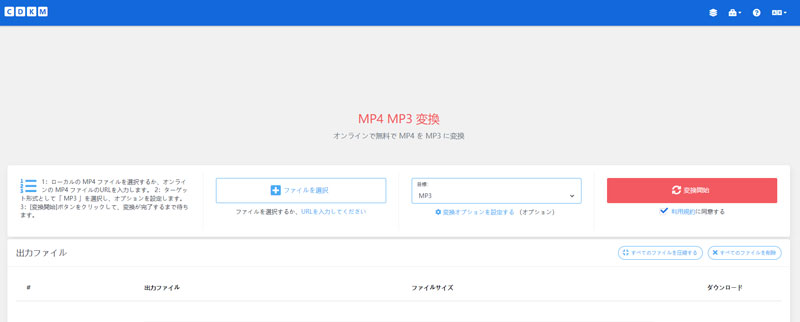
3-2 MP4をMP3に変換できる無料オンラインサイト②Convertio ファイルコンバーター
①Convertioの特徴
Convertioは、オンライン上でMP4をMP3に変換できるサイトで、300以上のファイルフォーマットに対応しています。変換したいMP4ファイルをアップロードして変換しますが、アップロードしたファイルと変換したファイルは削除されるため、万全なセキュリティを売りにしています。
②Convertioのデメリット
Convertioはウェブブラウザを利用したサービスで、ソフトのインストールは不要で便利ですが、変換できるサイズに制限があります。無料で変換できるファイルサイズは100MBまでです。7分前後の動画までしか対応していませんので、10分以上の動画を変換したい場合には有料のプランを選ぶ必要があります。
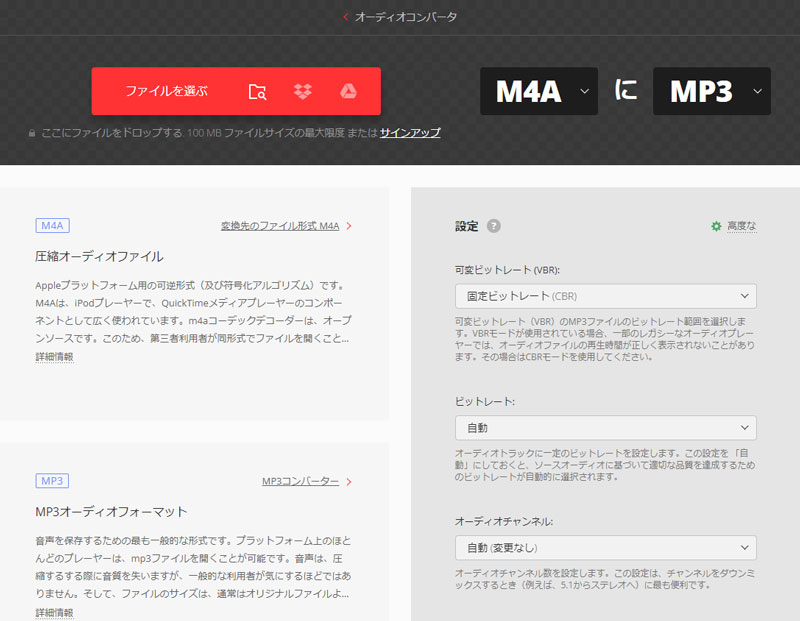
3-3MP4をMP3に変換できる無料オンラインサイト③ AnyMP4フリーオンラインビデオ変換
①AnyMP4の特徴
AnyMP4は、800以上の動画・音声フォーマットを変換できるウェブサービスで、MP4をMP3に変換することができます。使い方も簡単で、変換したいMP4ファイルをアップロードし、出力形式を選択、変換ボタンをクリックするだけです。
②AnyMP4のデメリット
AnyMP4は、ウェブサイトでファイル変換しますので、ファイルサイズの上限は明記されていませんが、大きいサイズのファイルは変換できないか、変換まで長時間かかる可能性があります。頻繁に変換したい人にとってはストレスを感じるかもしれません。
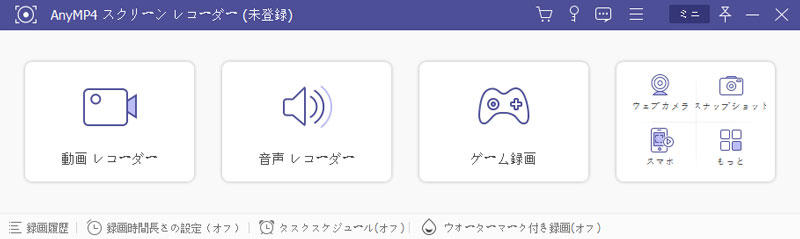
Part5.MP4からMP3に変換できるソフトとサイトまとめ
以上、MP4動画をMP3に変換するフリーソフトとオンラインサイト6選
- Filmora(フィモーラ)
- Any Video Converter
- Freemake Video Converter
- CDKM
- Convertio ファイルコンバーター
- AnyMP4フリーオンラインビデオ変換
を紹介してきました。機能を比較しながら、気に入るソフトやツールを選択して、動画変換を始めてみましょう!
MP4をMP3に変換する方法としては、コンバーター機能を備えたソフトとオンラインサイトがあります。ファイルサイズが小さく、変換頻度が少ない場合はオンラインサイトでも対応できますが、動画ファイルから不要な部分を削除したり、オリジナルの音声ファイルを制作したりする場合には、多機能で誰でも簡単に操作できるWondershare Filmoraがおすすめです。Filmoraの機能は無料体験版でもすべて利用できますので、一度、変換してみてください。
サポート
製品に関するご意見・ご質問・ご要望はお気軽に こちらまでお問い合わせください。 >>




役に立ちましたか?コメントしましょう!